
Et af de bedste værktøjer, der er tilgængelige på det populære sociale netværk for fotografering er historierne. Desuden er ideen om magt vSe forhåndsvisningen af Instagram Stories det er en værdi at tage hensyn til. Hermed vil du kunne se, om det indlæg, du vil udgive, har den ønskede kvalitet, eller om du skal lave noget retouchering.
For ikke at nævne det faktum, at du også kan lade forskellige udkast være planlagt til at uploade, når det passer dig. Et meget nyttigt og praktisk tip, hvis du tager dine første skridt i det populære sociale netværk. Vil du vide hvordan? Vi forklarer alle de trin, du skal følge for at se forhåndsvisningen af dine Instagram-historier.
Hvordan kan jeg se eksempler på Instagram-historier?

For at Instagram-historierne kan vises med forhåndsvisningen, skal du følge følgende trin:
- For det første for at se indholdet udgivet af en Instagram-bruger skal du swipe op i publikationens feed at se indholdet, uden at den anden person ved, at du har set det, selvom det ikke er noget sikkert at bruge, da det på et tidspunkt er muligt, at brugeren vil blive informeret om, at deres historie er blevet set.
- For hvad du vil være i stand til at se brugerens indhold i en forhåndsvisning, uden at den anden bruger ved, at du har set deres indhold, og han vil kunne se reaktionerne på de forskellige historier ved at glide op på hver af historierne.
- Derefter skal du vælge den historie, du vil se i preview, og derefter skal du trykke på i højre side af skærmen for at gå til den næste brugerhistorie.
Som du kan se, forhåndsvisning af historier er meget nemt og hurtigt. Og det er, at brugeren ikke vil have informationen om, hvem der har set dets indhold, og ikke får besked om, at det er blevet set i preview, og som du har kunnet se, er det meget enkelt.
Sådan kan du få en Instagram Preview af historier uden at se den
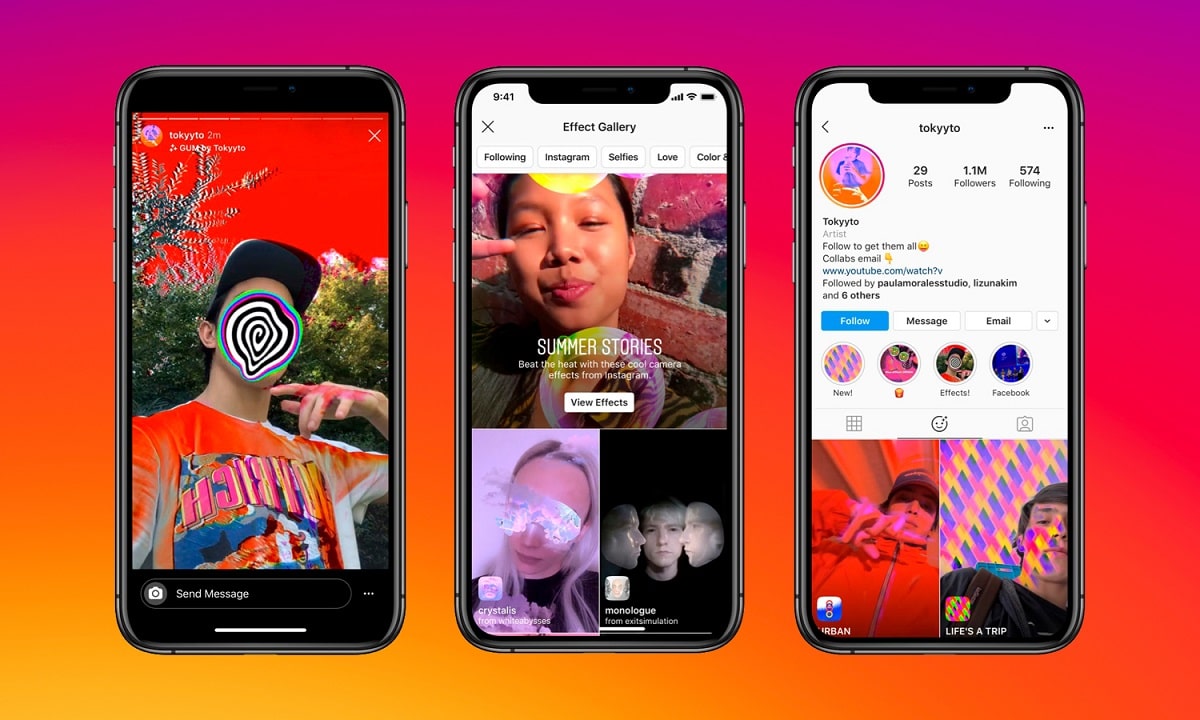
Dette kan du gøre gennem en Google Chrome-udvidelse der giver dig mulighed for at visualisere andres historier uden at de ved det. Til dette skal du have Instagram-applikationen (IG Stories for Integran), som du kan downloade gratis i Chrome Web Store.
Så bliver du nødt til det gå til IG Stories til Instagram-downloadsiden og klik på tilføjelsesikonet for at installere, så bliver du nødt til at logge ind med den bruger, du vil bruge, for at se indholdet i forhåndsvisning.
Selvom du også har mulighed for at tage et skærmbillede af historien, og for at gøre dette, følg nedenstående trin:
- Tag først et billede af skærmen, som du finder i dit galleri.
- Tilføj derefter billedet til Instagram-editoren for at kunne skrive om indholdet.
- Når du allerede har skrevet om historien, skal du ikke trykke på nogen knapper, da du kan offentliggøre indholdet på din profil.
For at få et skærmbillede af billedet, skal du klikke på billedet af pilen med retningen ned, som du finder i øverste højre del af skærmen. Når du klikker der, vises indholdsdownloadet, og det gemmes automatisk permanent i dit galleri. Så enkelt er det at tage et skærmbillede af skærmen, og du vil finde billedet gemt i din enheds lager.
Så du kan uploade lange videoer til Instagram
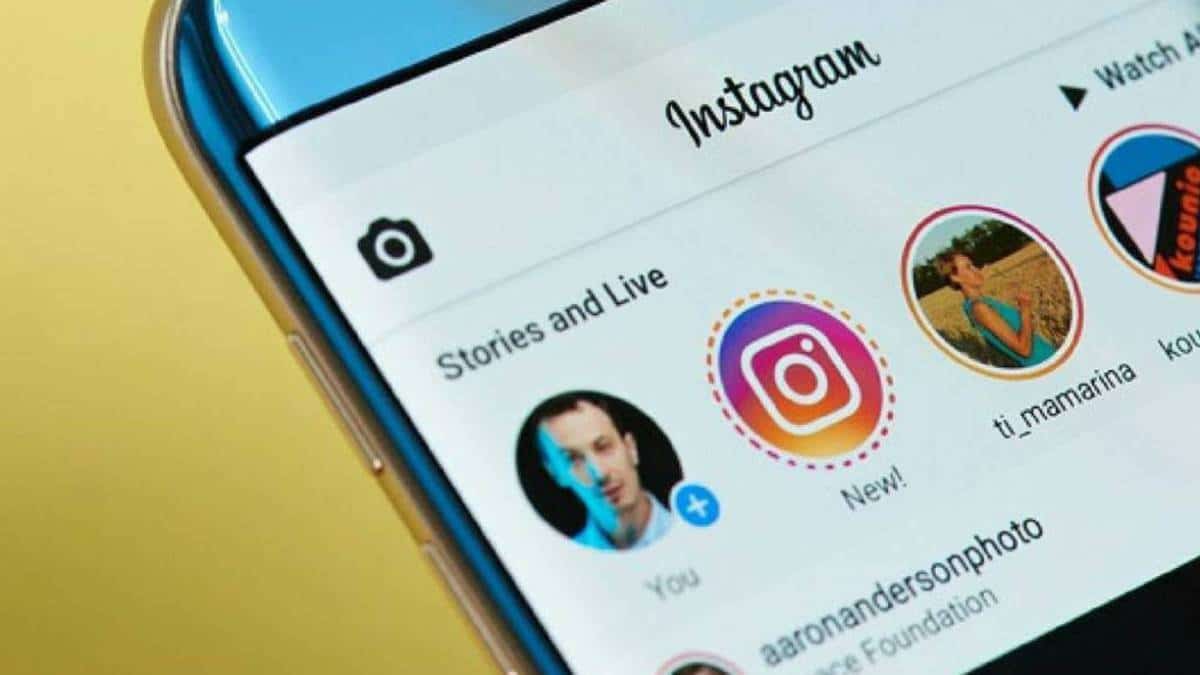
Hvis du nogensinde har ønsket at uploade en lang video på mere end 15 sekunder til din Instagram-historie, ved du allerede, at du ikke kan gøre det, da de er klippet på præcis 15 sekunder. Derfor forklarer vi i dag forskellige muligheder for at gøre det både med tredjepartsapplikationer og direkte fra appen.
Instagram understøtter et 15-sekunders videoformat til at uploade til historier. Hvis du placerer en længere video, vil du se, at i bunden er resten af fragmenterne, alle varer maksimalt 15 sekunder. Hvis den video, du uploader, overstiger et minut, vil du se de 60 sekunder fordelt på 15 sekunders videoer. Det sker nøjagtigt det samme, når du optager en video direkte fra Instagram og overskrider 15 sekunder, som vil vises i bunden op til i alt fire fragmenter. Når du når 60 sekunder i alt, stopper videooptagelsen automatisk.
Inden for applikationen har du også en måde at uploade videoer, der har en længere varighed, endda op til en time.
For hvad Hvis du ofte uploader videoer til din Instagram-konto, vil det være meget nyttigt at kende dette trick så dine videoer holder længere, og for at gøre dette skal du følge nedenstående trin:
- Gå først til Instagram og få adgang til Stories-delen.
- Indeni skal du flytte fanerne, der er placeret i bunden, indtil du ser muligheden "Direkte".
- Nu vil du begynde at udsende det, du ønsker, live og uden nogen tidsbegrænsning. Det eneste negative ved dette er, at det skal være i realtid, og dine følgere vil kunne se det samme som dig i det øjeblik.
Når du er færdig med live, kan du gemme hele videoen i applikationen. For at gøre dette skal du følge følgende trin, der ligner ovenstående:
Når du vil afslutte live, skal du blot klikke på "Afslut" muligheden. Husk, at for at kunne gemme live i din profil skal det tage mindst et minut at downloade eller gemme det. Når du klikker på den knap, vil du se flere muligheder, såsom Gem på IGTV, Download eller Slet video. Her skal du vælge den mulighed du ønsker. Som du kan se, er det en hurtig måde at holde den levende, uanset hvornår den er, og dermed være i stand til at dele den, promovere den eller blot gemme den i dit galleri.
Som du måske har set, er processen ekstremt enkel og hurtig, så du vil ikke have noget problem med at se forhåndsvisningen af dine Instagram-historier.
